Cara Membuat Label Nama Buku di Microsoft Word Tanpa Ribet!
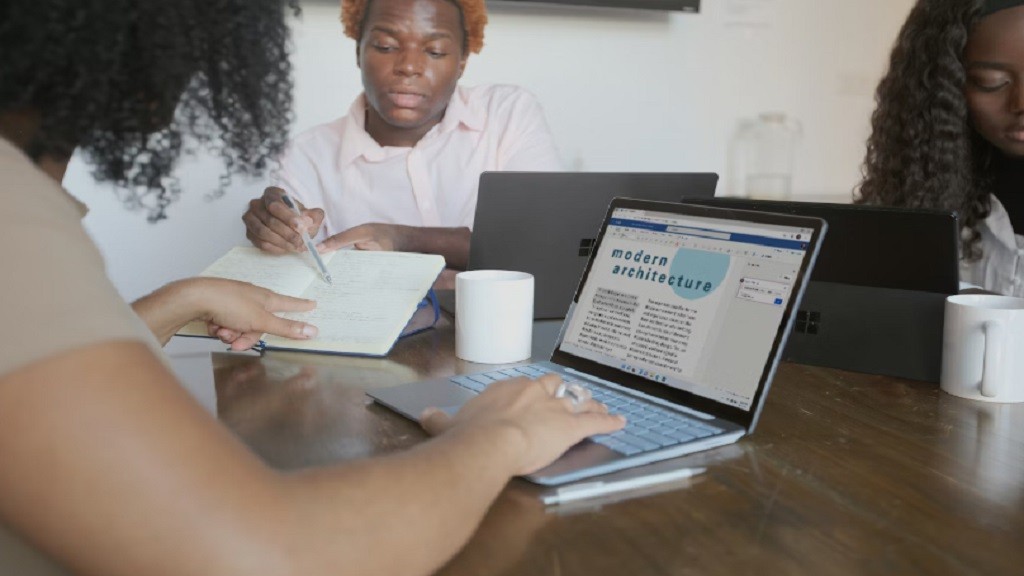
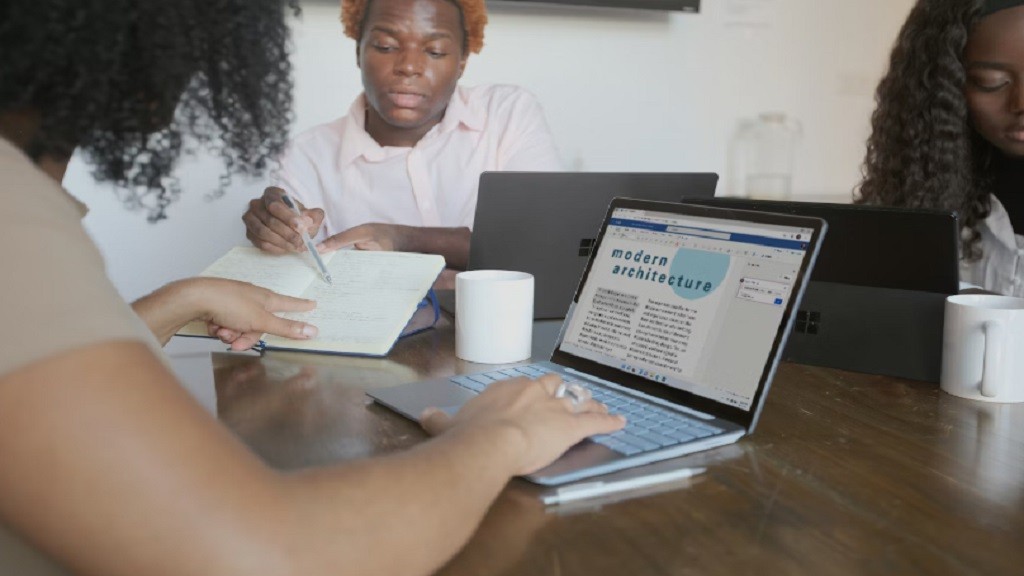
3. Tekan tab Mailings. Letaknya ada di bagian atas jendela
4. Tekan Labels di bawah menu Create
5. Tambahkan teks ke dalam label. Lakukan dengan mengetikkan alamat penerima, nama label, CD, dan lainnya.
6. Klik Font
7. Ubah label teks dan tekan Ok
8. Tekan Options. Letaknya ada di bagian Label dari kotak dialog
9. Tekan tombol radio di samping jenis printer
10. Tekan menu drop-down Label Product
11. Pilih pabrikan label
12. Tekan menu drop-down Product number
13. Tekan nomor produk label Anda
14. Tekan Ok
15. Pilih jumlah yang akan dicetak
16. Masukkan label kosong ke dalam printer
17. Tekan Print
18. Tekan Print dan sekarang label akan dicetak
Demikian cara membuat label nama buku di microsoft word. Semoga bermanfaat!
Editor: Dini Listiyani